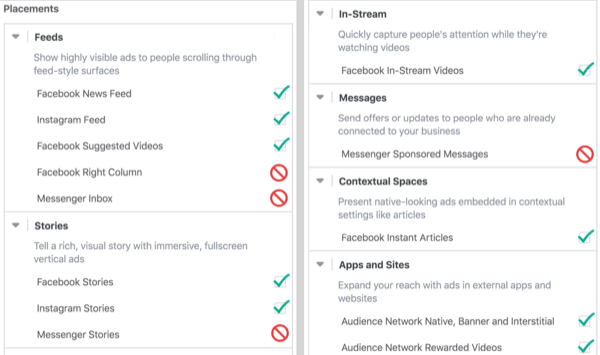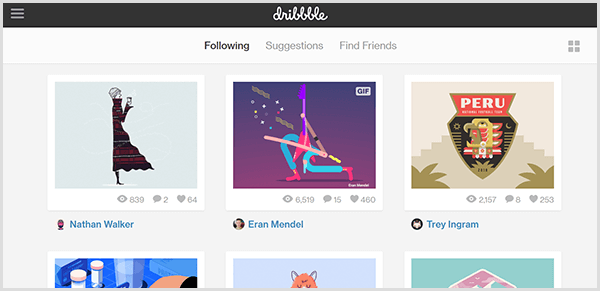Преместете кошчето за Windows в лентата на задачите с MiniBin
Microsoft Windows 8 Vindovs 7 / / March 18, 2020
Кога за последен път всъщност поставихте физическото си кошче за хартия върху бюрото си - никога? Защо да не направите същото с кошчето за Windows?
Разгледайте добре иконата на работния плот. Погледни го. Наистина ли такова просто нещо заслужава място на вашия работен плот? Думата десктоп идва от word desk. Кога за последен път сте били всъщност поставете кошчето за отпадъци върху бюрото си?
Никога не? Добре. Мисля, че е безопасно да приемем, че повечето от вас държат кошчетата за хартия под бюрата си, така че моят въпрос е - защо да не направите същото с кошчето?
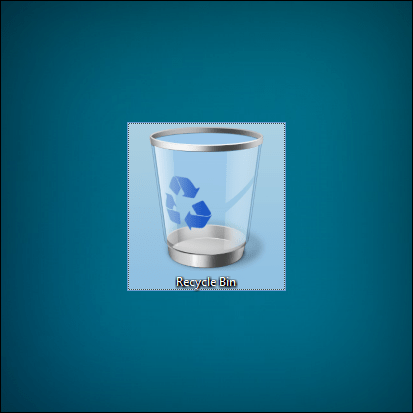
Преместете Windows Recycle Bin с MiniBin
Приложението за коша за малки коси MiniBin идва от големите хора в електронното суши, така че можете да се насочите към техния уебсайт, за да изтегли го — (за да пропуснете рекламата CoinURL, просто изчакайте 10 секунди и кликнете върху бутона в горния десен ъгъл).
Също така си струва да се отбележи, че MiniBin изисква да стартирате Windows 7 или по-високо.
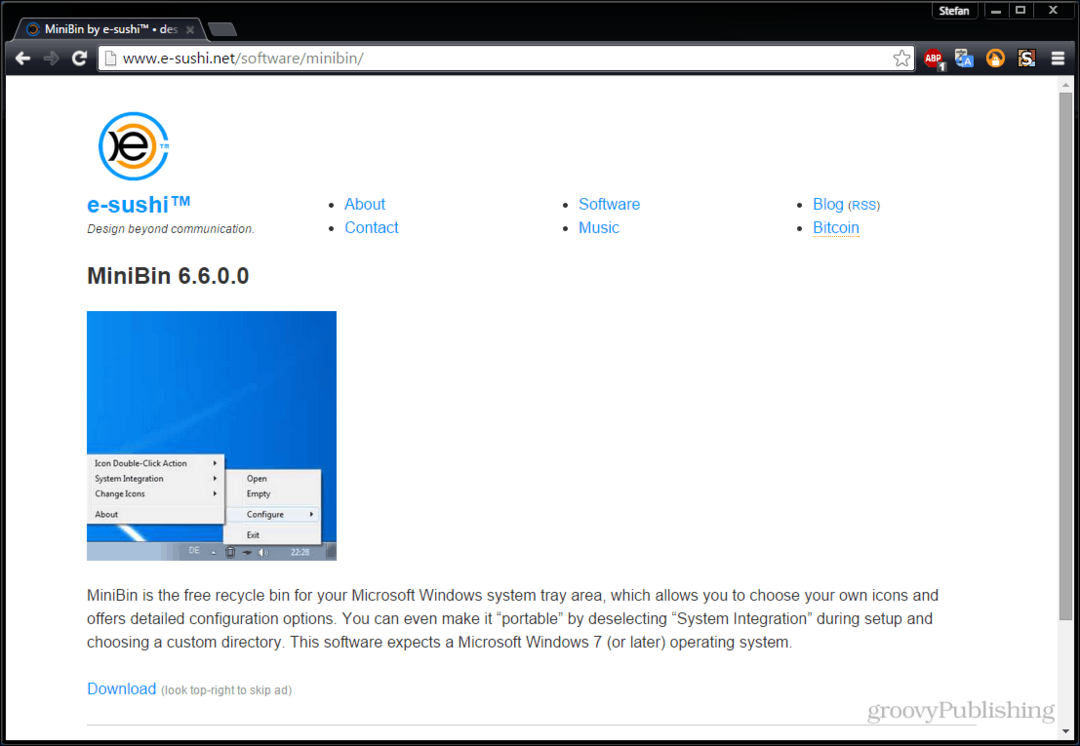
Процесът на инсталиране е наистина прост. E-суши не се опитва да ви спами с ленти с инструменти или рекламен софтуер, така че това е инсталация, през която можете да преминете бързо следвайки съветника.
(Кликнете върху изображението по-долу, за да го увеличите)

Архивът, който изтегляте, ще има папка „теми“ вътре в него. Тъй като иконите по подразбиране изглеждат малко скучни, съветвам ви да ги инсталирате и да ги опитате, особено ако искате да персонализирате външния вид на Windows.
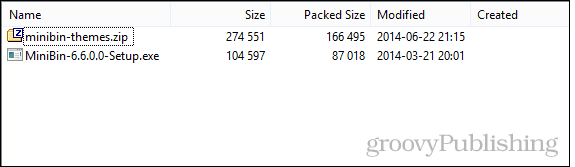
За да инсталирате, просто извлечете папката в вашата директория за инсталиране на MiniBin. В повечето случаи това са програмни файлове или програмни файлове (x86).
(Кликнете върху изображението по-долу, за да го увеличите)
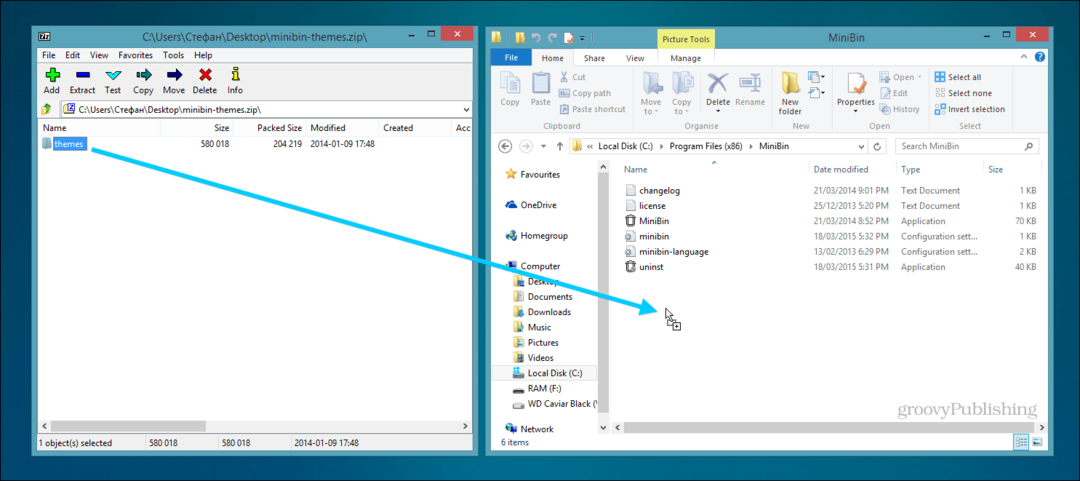
Има доста неща, които можете да конфигурирате след инсталиране на MiniBin. Първите няколко са категоризирани като системна интеграция. Обичам да поддържам всички включени, но не се колебайте да въртите всичко, което не ви харесва.
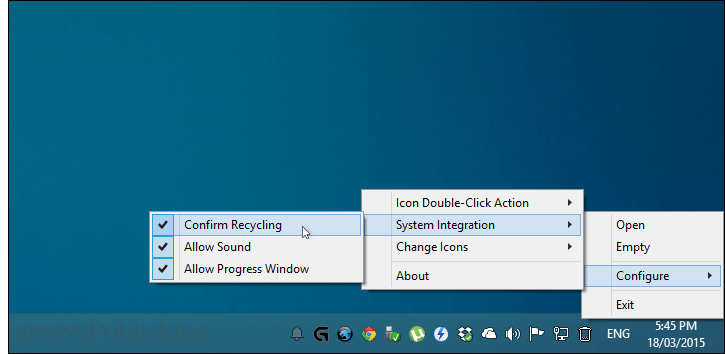
По-нататък бих ви посъветвал да използвате само пълни и празни икони. Има повече смисъл и трябва само да смените две икони вместо пет. Отново, ако не ви харесва тази опция, не се колебайте да я оставите изключена.
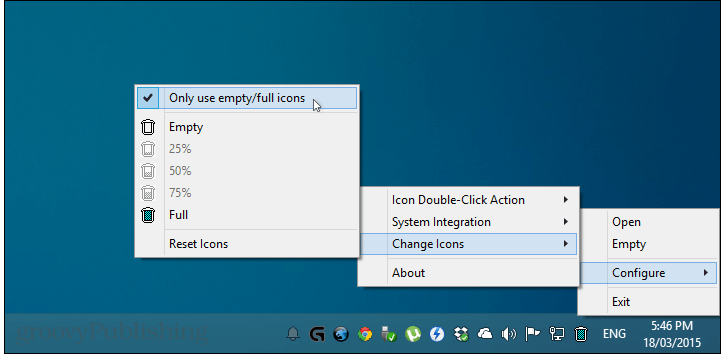
Последно, но определено не на последно място, е промяната на действителните икони. Обичам да използвам Aerodyne Organic от Mariana Cabral. Той е с естествен вид и се вписва точно с всички останали иконки на Windows.
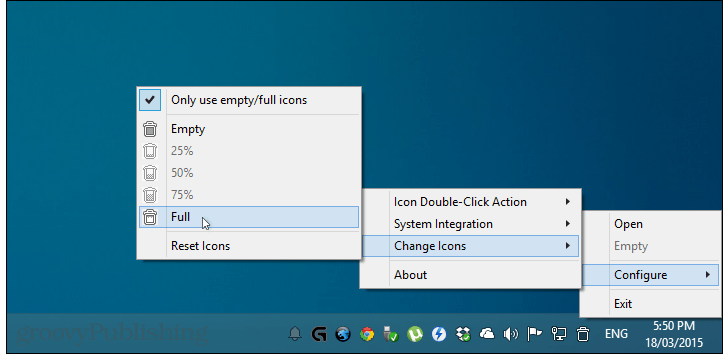
Виждаш ли? Много по-добре от тази голяма каша на работния плот. Можете също да промените действието с двойно щракване или да изпразните кошчето или да го отворите. Оставих моето по подразбиране - изпразване. Ако някога изтриете нещо случайно, можете да отворите кошчето, като щракнете с десния бутон върху иконата на тавата и изберете „Отваряне“.

В случай, че още не сте го направили, ето как да го направите премахнете кошчето от Desktop в Windows 8.1.
Първо отворете менюто "Старт" и Тип:Показване или скриване на общи икони. Щракнете върху първата опция, когато се появи.
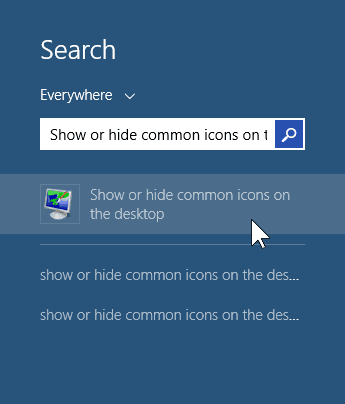
Сега премахнете отметката от „Кошче“ и щракнете върху OK.
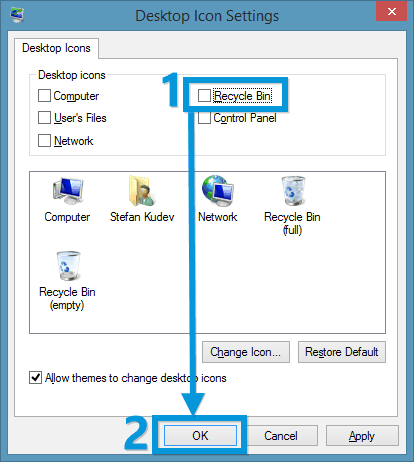
Това е! Готов си. Аз лично харесвам MiniBin, защото се чувства точно като естествена част на Windows, а не от приложение на трета страна от мрежата.
Показахме ви методи за преместване на Рециклирайте кошчето в лентата на задачите в Windows 8, и преместете го в Windows 7. Но MiniBin предоставя по-лесен начин да го направите, предоставя допълнителни функции и е безплатен.
Какво мислиш? Трябва ли Microsoft да проучи как да направи дисплея на кошчето само в системната област? Кажете ни в коментарите!